
INHOUDSOPGAWE:
- Outeur John Day [email protected].
- Public 2024-01-30 07:25.
- Laas verander 2025-01-23 12:53.
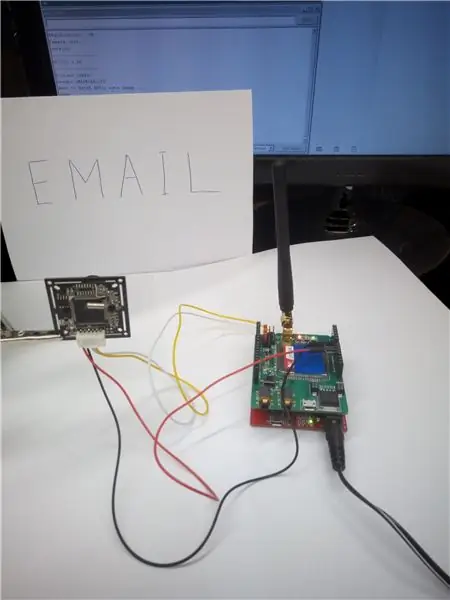
Ek het eenkeer 'n kamera VC0706 in my hande gekry. Ek het dit suksesvol gekoppel aan Arduino UNO, 'n foto geneem, dit op micro SD opgeneem. Ek wou iets meer hê - om die ontvangde foto na 'n plek te plaas. Byvoorbeeld, via 3G/GPRS -skild. Die eenvoudigste is om MMS te stuur. Maar die koste van MMS is redelik hoog. Ek wou iets goedkoper doen. Stuur byvoorbeeld 'n foto per e -pos.
In hierdie gids sal ek jou wys hoe om 'n VC0706 -kamera en 3G/GPRS -skerm aan te sluit op die analoog Arduino M0, 'n foto te neem en dit na 'n e -pos te stuur.
Ons benodig: 1) kamera VC0706
2) 3G/GPRS -skild SIM5320
3) Analoog Arduino M0
4) Micro SD
5) Kragadapter 6-12V
6) Speldhoekverbinder met 2,54 mm -steek
7) Wenke oor die drade tipe "vroulik"
Die analoog Arduino M0 is om verskeie redes gekies:
- Meer beskikbare hardeware -seriële poorte - "Serial" (vir die aansluiting van die kamera), "Serial1" (vir die aansluiting van 3G/GPRS -skild), "SerialUSB" (vir kommunikasie met die rekenaar).
- Die vlak van logiese seine 3.3V - gerieflik om die kamera VC0706 aan te sluit. Maar daar is 'n verenigbaarheidsprobleem met sommige GPRS-skild, wat ontwerp is vir vlak 5V.
- Die teenwoordigheid op die moederbord -aansluiting microSD om 'n geheue kaart aan te sluit.
- Meer geheue, hoër werkfrekwensie en meer.
Analoog Arduino M0 sagteware versoenbaar met die oorspronklike Arduino M0. Sketse vir Arduino UNO is redelik maklik aangepas vir die Arduino M0 analoog.
Stap 1: Voorbereiding van die kamera



Die kamera het 'n RS-232-uitgang vir direkte verbinding met 'n rekenaar. Dit is nodig om die MAX232 (RS-232-omskakelaar) te verwyder en die kontakblokke tussen die ooreenstemmende penne 7-10 (TX), 8-9 (RX) toe te maak.
Die sesdraadkabel wat by die kamera kom, moet effens oorgedoen word:
- Verwyder die twee drade uit die aansluiting.
- Rangskik die rooi (+ 5V) en swart (GND) drade soos in die figuur getoon.
Op die kaal punte van die drade moet soldeerpunte soos "vroulike" wees.
Stap 2: Voorbereiding van analoog Arduino M0



Soos reeds genoem, is die Analoge Arduino M0 hardeware en sagteware versoenbaar met die oorspronklike Arduino M0, maar dit het ook 'n ingeboude microSD -aansluiting om 'n geheue kaart aan te sluit.
Om die kamera aan te sluit op die Arduino M0 Analoog op die bord, is dit nodig om die hoekverbinder aan die terminale TXD, RXD (connector X6) te soldeer, soos in die figuur getoon. Hierdie poort pas by die "reeks".
Wit (Camera RX) en geel (Camera TX) drade van die kamera moet onderskeidelik aan die terminale van die TXD en RXD (connector X6) gekoppel word, soos in die figuur getoon.
U moet 'n geheue kaart (ten minste 32MB) in die FAT32 -formaat in die microSD -gleuf plaas.
Stap 3: Voorbereiding van 3G/GPRS -skild



Voordat u 'n simkaart in die gleuf installeer, moet u die PIN -kodeversoek deaktiveer. Installeer dan die SIM -kaart in die gleuf aan die onderkant van die bord, soos in die figuur getoon.
Twee springers moet in die posisie RX-1 (D1), TX-0 (D0) geïnstalleer word.
Stap 4: Finale bou




Vir die finale samestelling is dit nodig om die 3G/GPRS -skild aan te sluit op die Arduino M0 -analoog.
Daarna verbind ons die kamera VC0706. Die kragtoevoer van die kamera (rooi draad "+ 5V" en swart draad "GND") moet van die "+ 5V" - en "GND" -aansluitings van die 3G/GPRS -skildskakelaar geneem word. U kan ook 'n hoekaansluiting hiervoor gebruik.
Moenie vergeet om die 3G -antenna aan te sluit nie.
Stap 5: Toestelprogrammering
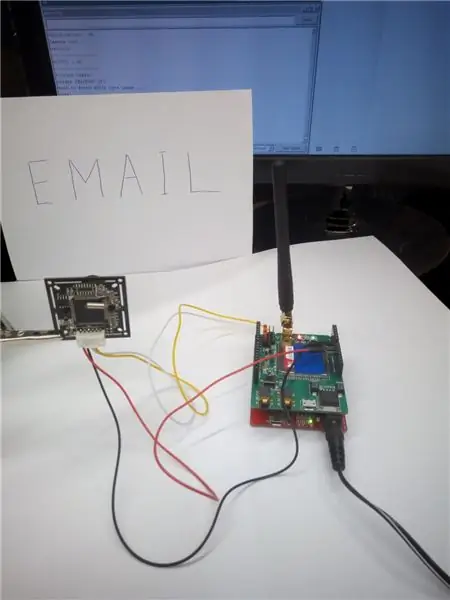
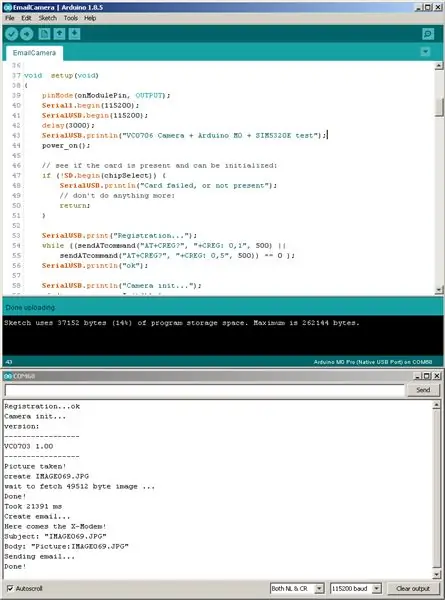
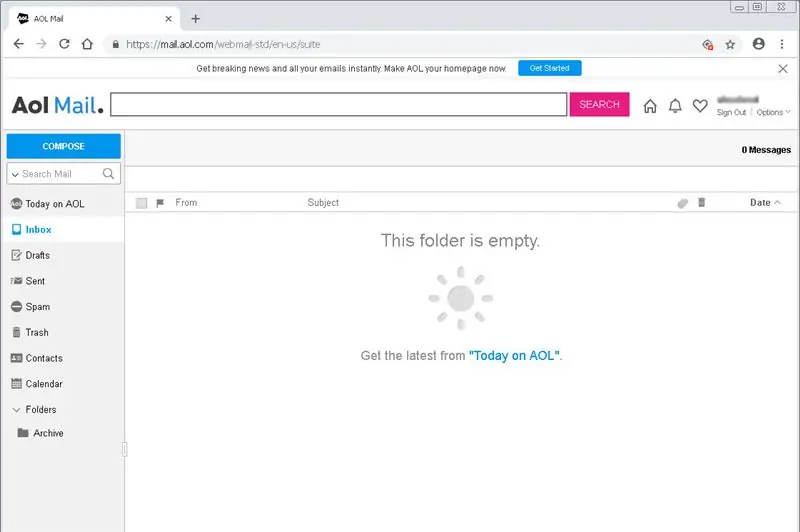
In die eerste plek is dit nodig om biblioteke te installeer om te werk met die kamera VC0706 en om te werk met 'n Xmodem (die oordrag van beelde na 'n 3G/GPRS -skild):
github.com/Seeed-Studio/Camera_Shield_VC0706
peter.turczak.de/XModem.zip
Aandag: in die biblioteeklêer vir die werk met die kamera VC0706_UART.h is dit nodig om kommentaar te lewer op die volgende reëls:
// # sluit "SoftwareSerial.h" in
en stel konstantes:
#define DEBUG 0
#definieer GEBRUIKS_SOFTWARE_SERIAAL 0
#definieer TRANSFER_BY_SPI 0
Vervolgens moet u die analoog Arduino M0 power 6-12V aan die boord voorlê. Koppel 'n mikro -USB -kabel aan.
Begin die Arduino IDE. Maak die skets EmailCamera.ino oop.
Kies in die instellings "Gereedskap-> Bord:" Arduino M0 Pro (oorspronklike USB-poort) "".
In die skets is dit nodig om die volgende reëls te registreer (in plaas van '*'):
const char smtp_server = "*****"; // SMTP -bediener
const char smtp_user_name = "*****"; // SMTP -gebruikersnaam
const char smtp_password = "*****"; // SMTP -wagwoord
const char smtp_port = "***"; // SMTP -bedienerpoort
// Skryf hier u SIM -kaartdata
nadele char apn = "*****";
const char user_name = "***";
const char wagwoord = "***";
// Skryf hier u inligting oor sender, aanwysings en name
const char sender_address = "*****"; // Afsender adres
const char sender_name = "*****"; // Afsender se naam
const char to_address = "*****"; // Ontvanger adres
const char to_name = "*****"; // Ontvangernaam
Verwyder die kameradeksel van die lens. Ons rig die kamera na die voorwerp wat gefotografeer word. Begin die seriële monitor. Klik op die knoppie "Laai op", stel die skets saam, programmeer die bord. In Serial Monitor sien ons ontfoutingsinligting. Na suksesvolle voltooiing, kyk na die e -pos van die ontvanger.
Ek wil graag my groot hulp betuig by die maak van 'n skets:
Adafruit Industries, www.seeedstudio.com, www.cooking-hacks.com, Limor Fried, Tom Igoe, Peter Turczak.
Oor 'n paar dae is ek van plan om 'n video te maak en te plaas met 'n demonstrasie van werk. Tydens die werk is daar gebreke in die Xmodem-biblioteek gevind (nie-krities vir hierdie instruksie).
In die toekoms is daar 'n idee vir 'n nuwe instruksie: voeg 'n bewegingsensorfunksie by met sikliese opname en stuur foto's.
Dankie dat jy gekyk het.
Aanbeveel:
Arduino Bluetooth -kamera: 4 stappe (met foto's)

Arduino Bluetooth -kamera: Hallo! Vandag kan u amper niemand verras met 'n selfoon met 'n kamera, draadlose toestelle en ander tegniese vooruitgang nie. Danksy die Arduino -platform het miljoene mense die wonderlike wêreld van elektronika en programmering ontdek. 100,5
Arduino Selfie -kamera: 5 stappe

Arduino Selfie Camera: Hierdie intructables wys hoe om 'n baie eenvoudige manier om 'n Arduino Selfie Camera te bou
Voeg 'n PC Sync-aansluiting by 'n Nikon Sc-28 Ttl-kabel (gebruik outomatiese instellings vir 'n flits op die kamera en aktiveer die flits van die kamera !!): 4 stappe

Voeg 'n Pc Sync-aansluiting by 'n Nikon Sc-28 Ttl-kabel (gebruik outomatiese instellings vir 'n flits op die kamera en aktiveer flitsers van die kamera !!): in hierdie instruksies sal ek jou wys hoe om een van die lastige eie 3-pins TTL-aansluitings op te verwyder aan die kant van 'n Nikon SC-28-kamera met TTL-kabel en vervang dit met 'n standaard rekenaar-sinchronisasie-aansluiting. Hiermee kan u 'n spesiale flits gebruik
Stel u kamera in 'militêre nagvisie', voeg nagvisseffek by of skep 'n nagvisie -modus op enige kamera !!!: 3 stappe

Om u kamera in 'militêre Nightvision' te maak, Nightvision -effek by te voeg of NightVision -modus op enige kamera te skep !!!: *** Dit is ingeskryf vir die DIGITALE & DAG & FOTO FOTO & WEDSTryd, stem asseblief vir my ** *As u hulp nodig het, stuur 'n e -pos aan: [email protected] Ek praat Engels, Frans, Japannees, Spaans en ek ken ander tale as u
Neem ongelooflike makrofoto's met enige kamera -kamera Veral 'n iPhone: 6 stappe

Neem ongelooflike makro -foto's met enige kamera -telefoonkamera … Veral 'n iPhone: wou u ooit een van die wonderlike naby -foto's neem … die een wat sê: WOW!? … met 'n kamera -kamera nie minder nie !? Eintlik is dit 'n aanvullingsaanvulling vir enige kamera -kamera om u bestaande kameralens te vergroot om
